Срок службы батареи контроллера PS5 может составлять от 12 до 15 часов, в зависимости от использования. Во время захватывающей игры легко увлечься и забыть о требованиях к контроллеру. Но последнее, чего хочет любой геймер, — это чтобы его контроллер перестал работать из-за разрядившейся батареи.

К счастью, есть два простых способа проверить аккумулятор контроллера PS5. В этой статье мы рассмотрим процесс проверки уровня заряда батареи вашего контроллера PS5. Мы также ответим на некоторые распространенные вопросы о времени автономной работы контроллера PS5.
Как проверить батарею контроллера на PS5
Мало того, что разряженный или разряженный аккумулятор может помешать работе вашего контроллера PS5, он также может вызвать другие проблемы. Хуже всего то, что это может заставить вас отказаться от игры именно тогда, когда она станет увлекательной. Независимо от того, используете ли вы беспроводной контроллер DualSense или любую другую марку, вы должны знать, как проверить уровень заряда батареи, чтобы этого не произошло.
Имейте в виду, что вы не можете использовать контроллеры DualSense, пока не зарядите их полностью. После полной зарядки вы можете использовать их для игр в среднем от 12 до 15 часов. Фактическое время работы от батареи зависит от типа игры, в которую вы играете. Например, если вы играете в игру, которая требует много нажатий кнопок, батарея вашего контроллера может разрядиться в течение пяти или шести часов.
Самый простой и быстрый способ проверить уровень заряда батареи вашего контроллера PS5 — с помощью контроллера и консоли PlayStation. Вот что вам нужно сделать:
- Возьмите контроллер PS5 и нажмите кнопку «PS».

- Перейдите на вкладку «Центр управления» на экране телевизора.

- Используйте правую кнопку на вашем контроллере, чтобы перейти в папку «Аксессуары». Там будет отображаться процент заряда батареи.

Вот и все. Срок службы батареи будет отображаться в столбцах, поэтому вы будете знать, что вам нужно зарядить контроллер, если останется только один столбец. Тем не менее, ваша PS5 также должна уведомлять вас на экране, когда пришло время зарядить батарею вашего контроллера. Если вы решите зарядить его в этот момент, вы увидите, что полоски батареи на экране анимируются.
Как проверить батарею контроллера PS5 на ПК
Есть еще один способ проверить, нужно ли вам заряжать аккумулятор контроллера PS5, и это на вашем ПК. Точнее, мы будем использовать приложение DS4Windows, поскольку контроллеры PS5 DualSense совместимы с последним обновлением приложения.
Вы можете использовать контроллер PS5 DualSense с ПК, если играете в игры на Пар. Вот где на помощь приходит приложение DS4Windows. Это помогает вашему контроллеру работать более эффективно, одновременно повышая производительность вашего драйвера, пока вы играете в видеоигры на своем ПК. Некоторые игроки предпочитают подключать свой контроллер PS5 к компьютеру, так как это может еще больше продлить срок службы батареи.
Проверить аккумулятор контроллера PS5 с помощью приложения DS4Windows очень просто. Вот что вам нужно сделать:
- Подключите контроллер PS5 к компьютеру с помощью USB-кабеля.
Примечание: Для этого вам понадобится кабель USB Type-C — USB-A.
- Запустите приложение DS4Windows на своем ПК.
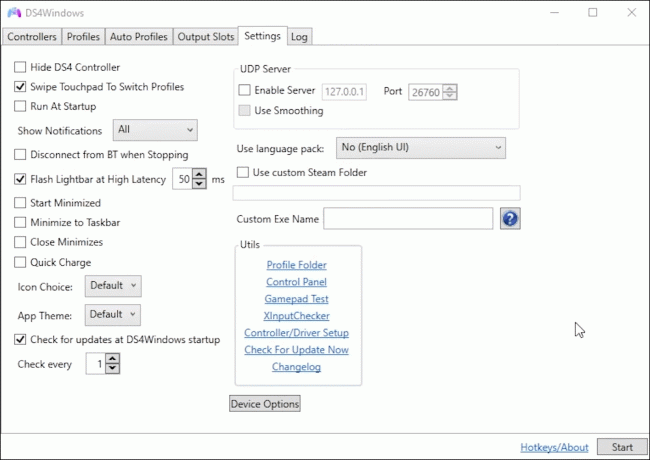
- Перейдите на экран «Контроллер».
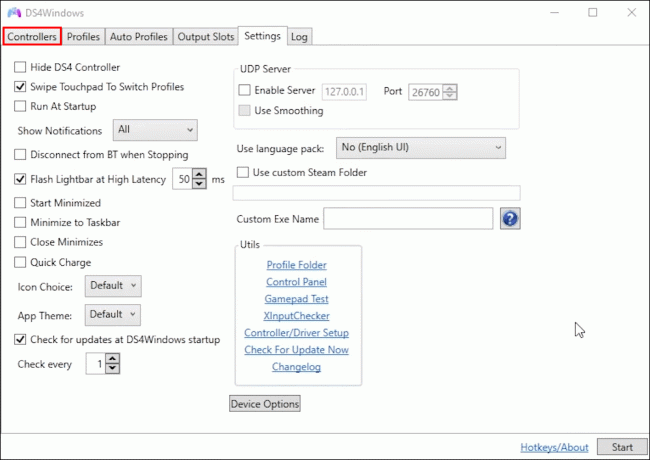
- Уровень заряда батареи будет отображаться в разделе «Батарея».

Как только вы подключите эти два устройства, ваш компьютер автоматически обнаружит батарею контроллера. Вы также можете подключить контроллер PS5 к компьютеру через Bluetooth, если ваш компьютер поддерживает эту функцию.
Если вы используете Steam, вы можете проверить аккумулятор контроллера PS5 следующим образом:
- Запустите Steam на своем ПК.
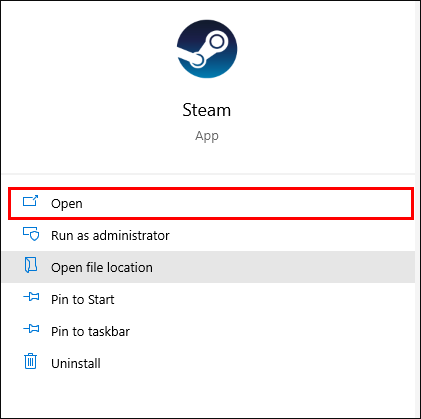
- Перейдите в «Режим большого изображения».

- Найдите значок батареи в правом верхнем углу экрана.
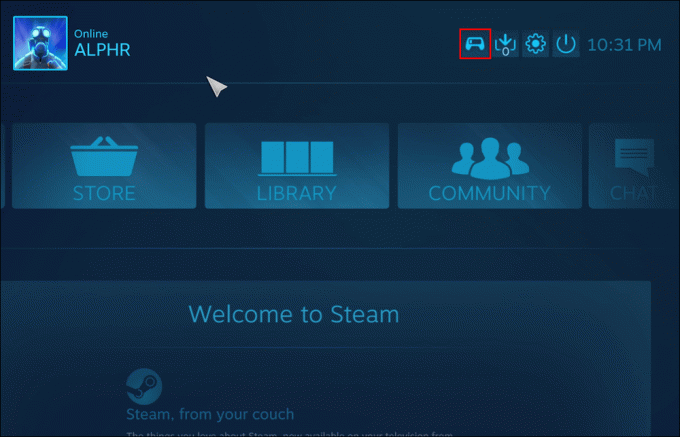
Если значка батареи нет, то вам нужно сделать следующее:
- Нажмите на значок шестеренки в правом верхнем углу экрана.
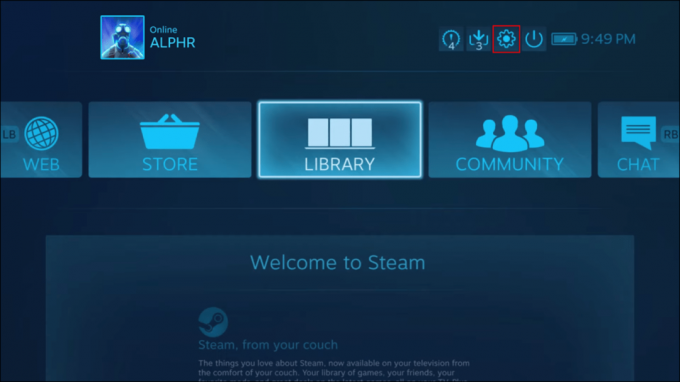
- В разделе «Контроллер» перейдите в «Настройки контроллера».
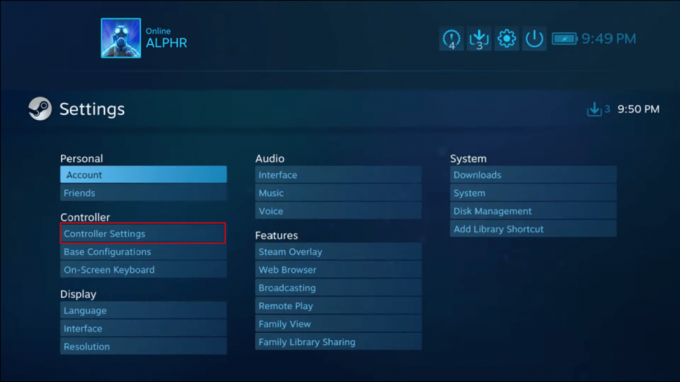
- В разделе «Обнаруженные контроллеры» найдите свой контроллер PS5 DualSense.
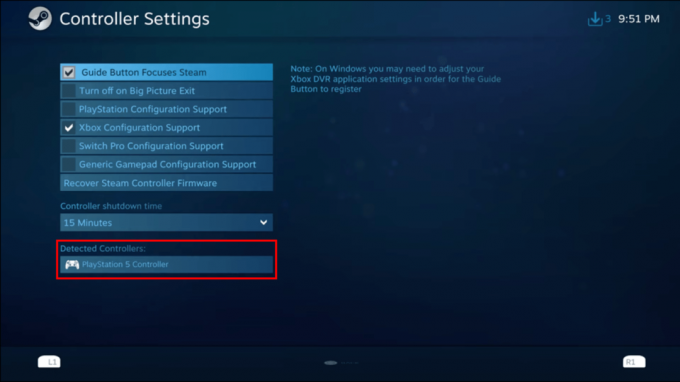
- Нажмите на кнопку «Идентифицировать» внизу.
Когда вы вернетесь на главную страницу, вы должны увидеть процент заряда батареи в правом верхнем углу приложения.
Дополнительные часто задаваемые вопросы
Как продлить срок службы батареи контроллера PS5?
Есть способ продлить срок службы батареи вашего контроллера PS5. Для этого мы будем использовать контроллер PS5 и консоль PlayStation. Вот что вам нужно сделать:
1. Включите консоль PlayStation.
2. Используйте свой контроллер, чтобы перейти к значку шестеренки в правом верхнем углу.
3. В меню «Настройки» опускайтесь вниз, пока не найдете «Аксессуары».
4. Используйте кнопку вниз на вашем контроллере, чтобы перейти к «Контроллеры» на левой боковой панели.
5. Выберите «Интенсивность вибрации» и выберите «Выкл.» во всплывающем меню.
6. Перейдите к «Интенсивности триггерного эффекта» и выключите его.
7. Для параметра «Яркость индикаторов контроллера» выберите параметр «Затемнение».
Выполнение этих шагов продлит срок службы батареи вашего контроллера до двух часов. Этот метод особенно полезен, когда заряд батареи низкий, и вы не хотите прекращать играть в ту или иную игру.
Убедитесь, что ваш контроллер PS5 полностью заряжен
Есть несколько способов проверить срок службы батареи вашего контроллера PS5. Независимо от того, выбираете ли вы быстрый способ с помощью контроллера или используете свой компьютер, знание того, сколько времени работы от батареи осталось, может спасти вас от неприятных ситуаций. После того, как вы полностью зарядите свой контроллер PS5, вы можете спокойно вернуться к видеоиграм.
Вам когда-нибудь приходилось проверять аккумулятор контроллера PS5? Как ты сделал это? Дайте нам знать в комментариях ниже.




